Bật mí mẹo sử dụng Facebook và Messenger cực hay trên Android/iOS
Facebook và Messenger là bộ đôi không thể thiếu trên mọi thiết bị di động hiện nay. Trong khi Facebook giúp bạn kết nối với hàng ngàn người bạn khắp thế giới, thì Messenger lại là cầu nối trò chuyện riêng tư hoặc theo nhóm. Sau nhiều năm trải nghiệm, mình xin chia sẻ những mẹo sử dụng hữu ích giúp bạn tận dụng tối đa tiện ích từ hai nền tảng này.
1. Lưu trữ nội dung yêu thích chỉ với một chạm
Facebook vừa bổ sung tính năng cực kỳ tiện lợi này. Khi lướt News Feed, nếu bắt gặp những nội dung hấp dẫn như link nhạc Zing/NhacCuaTui, video YouTube, địa điểm ăn uống hay giải trí... bạn có thể lưu lại ngay để xem sau. Đặc biệt, bạn dễ dàng truy cập lại mà không cần mất thời gian tìm kiếm trong dòng thời gian của bạn bè.
Thật đơn giản để lưu lại những nội dung ưa thích theo hai cách sau:
- Với nội dung hiển thị trên News Feed: Chỉ cần nhấn vào biểu tượng hình chiếc nơ là xong.
- Với bài viết không hiển thị trên News Feed: Nhấn vào mũi tên nhỏ góc phải bài post và chọn "Lưu..."
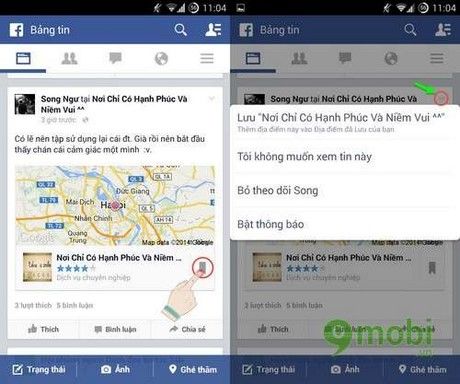
Khám phá kho lưu trữ cá nhân dễ dàng bằng cách nhấn Menu (biểu tượng ba gạch) > Cuộn xuống chọn Ứng dụng > Xem tất cả > Đã lưu. Tại đây, mọi nội dung được phân loại khoa học theo từng danh mục như địa điểm, âm nhạc, chương trình truyền hình hay liên kết web, giúp bạn truy cập nhanh chóng và tiện lợi.
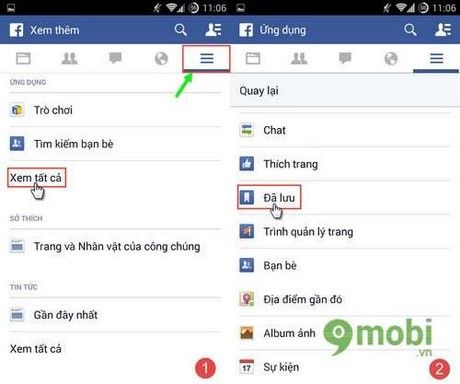
2. Tinh chỉnh bài viết và bình luận một cách linh hoạt
Vô tình mắc lỗi chính tả, gắn tag sai người hay cung cấp thông tin không chính xác? Đừng bận tâm! Ứng dụng Facebook trên cả Android và iOS đều trang bị tính năng chỉnh sửa giúp bạn khắc phục những sai sót này ngay lập tức.
Với bài viết trên dòng thời gian:
- Di chuyển đến trang cá nhân của bạn (chọn Menu > tên của bạn)
- Định vị bài viết cần điều chỉnh
- Nhấn vào biểu tượng mũi tên nhỏ ở góc bài viết
- Lựa chọn "Chỉnh sửa bài viết"
- Hiệu chỉnh nội dung và xác nhận bằng nút "Lưu"
Đối với phần bình luận:
- Nhấn và giữ comment cần chỉnh sửa
- Chọn mục "Chỉnh sửa"
- Nhập nội dung mới
- Xác nhận bằng nút "Cập nhật" sau khi hoàn thành

3. Khám phá gợi ý kết nối thông minh
Facebook sở hữu thuật toán thông minh có thể đề xuất những người bạn có thể quen biết. Đây là cách tuyệt vời để tìm lại bạn cũ hoặc mở rộng mạng lưới quan hệ. Biết đâu bạn sẽ tìm thấy những mối quan hệ ý nghĩa?
Hướng dẫn thực hiện:
- Truy cập mục "Lời mời kết bạn"
- Cuộn xuống phía dưới danh sách lời mời
- Khám phá các gợi ý tại mục "Những người bạn có thể biết"

4. Khám phá địa điểm thú vị quanh bạn
Tính năng này mang đến trải nghiệm vừa giải trí vừa thiết thực, giúp bạn phát hiện các điểm đến hấp dẫn, cửa hàng độc đáo và xem bạn bè đã check-in ở đâu. Hoàn hảo cho những ngày cuối tuần chưa biết đi đâu! Để sử dụng: Nhấn Menu > "Địa điểm gần đó" hoặc chọn mục Ghé thăm ở thanh điều hướng.

5. Tùy chỉnh trải nghiệm News Feed
Gặp nội dung không mong muốn khi lướt News Feed? Bạn có thể dễ dàng ẩn bài viết không phù hợp (như nội dung nhạy cảm hoặc phản cảm) bằng cách nhấn vào biểu tượng mũi tên góc phải bài post và chọn "Tôi không muốn xem tin này".

6. Tối ưu hóa thông báo di động
Trong khi có thể muốn nhận tất cả thông báo trên máy tính, việc điện thoại liên tục báo tin có thể gây phiền toái trong các tình huống quan trọng. Bạn có thể tùy chỉnh loại thông báo nhận được trên điện thoại bằng cách sau:
- Truy cập Menu > Cài đặt tài khoản (iOS: Menu > Cài đặt)
- Chọn mục Thông báo (iOS: Thông báo > Push di động)
- Tùy chỉnh các loại thông báo bạn muốn nhận trên điện thoại
- Nhấn Quay lại để lưu thay đổi

7. Tùy chỉnh News Feed theo nhóm bạn bè
Mặc dù Facebook tự động hiển thị nội dung được cho là phù hợp nhất, bạn hoàn toàn có thể chủ động lọc bài viết theo nhóm cụ thể - chỉ xem nội dung từ bạn thân hoặc nhóm đặc biệt nào đó. Thực hiện theo các bước sau:
- Mở Menu
- Android: Chọn Menu > Xem tất cả
- iOS: Chọn mục Nguồn cấp dữ liệu
- Tùy chọn nhóm bạn bè muốn hiển thị bài viết

8. Tắt tính năng Chat Heads trên Android
Dù Chat Heads giúp bạn nhắn tin mọi lúc mọi nơi mà không cần mở ứng dụng, nhiều người dùng cảm thấy phiền toái với biểu tượng tròn xuất hiện trên màn hình. Nếu thuộc nhóm này, bạn có thể vô hiệu hóa tính năng này trên Android bằng cách:
- Mở ứng dụng Messenger (riêng biệt với Facebook)
- Nhấn vào biểu tượng Cài đặt (hình bánh răng)
- Chọn mục Chat Head
- Chuyển nút gạt sang chế độ Tắt

9. Tìm và gửi ảnh nhanh trong hội thoại (Android)
Messenger tích hợp công cụ tìm kiếm hình ảnh từ Bing, giúp bạn chia sẻ hình ảnh ngay lập tức mà không cần thoát ứng dụng, tìm kiếm và tải ảnh theo cách thủ công. Tiết kiệm thời gian tối đa với các bước đơn giản:
- Trong giao diện chat, chọn Menu > "Tìm kiếm hình ảnh"
- Nhập từ khóa liên quan
- Lựa chọn hình ảnh phù hợp
- Ảnh sẽ được gửi ngay tức thì trong cuộc trò chuyện

10. Theo dõi vị trí bạn chat trên iOS
Khi bạn chat chia sẻ vị trí, bạn có thể dễ dàng xác định nơi họ đang hiện diện. Tính năng cực kỳ hữu ích khi cần hẹn gặp hoặc tìm kiếm địa điểm gặp mặt, giúp tiết kiệm thời gian trao đổi địa chỉ qua lại. Thực hiện theo cách sau:
- Mở Messenger > chọn cuộc trò chuyện mong muốn
- Nhấn vào bất kỳ tin nhắn nào
- Nếu có chia sẻ vị trí, bản đồ sẽ hiển thị
- Nhấn vào bản đồ để mở Google Maps/Apple Maps
- Có thể thiết lập chỉ đường nếu cần

Những mẹo nhỏ nhưng hữu ích này sẽ nâng cao trải nghiệm sử dụng Facebook Messenger của bạn, giúp bạn tận dụng tối đa các tính năng thông minh mà ứng dụng này mang lại. Từ quản lý thông báo đến tìm kiếm hình ảnh nhanh chóng, tất cả đều được thiết kế để mang lại sự tiện lợi tối ưu cho người dùng di động.
Có thể bạn quan tâm

GOM Media Player - Phần mềm giải trí đa phương tiện miễn phí hàng đầu

Cửa hàng Tripi tại địa chỉ 583 Kha Vạn Cân, Quận Thủ Đức chính thức khai trương vào ngày 16/10/2020, đánh dấu sự có mặt của một điểm đến mua sắm mới tại khu vực.

Khám phá nghệ thuật chụp ảnh và chỉnh sửa hình ảnh chuyên nghiệp với Instagram trên iPhone

Hướng dẫn xoay video đơn giản với Free Video Flip and Rotate

50+ Hình ảnh trà sữa đẹp mê hồn


